Na skróty
Czy trzeba aktualizować WordPressa?
WordPress to świetna platforma do budowania stron internetowych. Istnieje od 13 lat i ma ogromną społeczność programistów, projektantów i blogerów. Nie jest jednak pozbawiony wad.
Tak, zawsze należy aktualizować WordPressa do najnowszej wersji. Nowe wersje są wydawane regularnie i zawierają poprawki zabezpieczeń, nowe funkcje oraz ulepszenia wydajności. Aktualizacje WordPress zazwyczaj zawierają poprawki dotyczące luk w zabezpieczeniach, poprawki błędów i nowe funkcje. Te aktualizacje są regularnie publikowane, aby zapewnić płynne i bezpieczne działanie witryny.
Istnieje wiele powodów, dla których aktualizacja WordPress jest konieczna. Jednym z najważniejszych powodów jest luka w zabezpieczeniach, na którą przez lata cierpiał WordPress. Jest wielu hakerów próbuje włamać się na strony oparte na WordPressie, a im starsza wersja WordPressa, tym prościej dokonać takiego ataku.
Jakie są główne korzyści z aktualizacji WordPressa do najnowszej wersji?
Główne korzyści wynikające z aktualizacji witryny do najnowszej wersji to:
- zwiększone bezpieczeństwo: nowsze wersje oprogramowania internetowego są zwykle bezpieczniejsze niż starsze, ponieważ zawierają najnowsze poprawki zabezpieczeń.
- lepsza wydajność: nowsze wersje są często szybsze i bardziej wydajne niż starsze.
- nowe funkcje: uaktualnienie do najnowszej wersji daje dostęp do wszystkich nowych funkcji, które zostały dodane.
Co należy zrobić przed aktualizacją WordPress?
Zanim zabierzesz się za aktualizację WordPress zacznij od kopii zapasowej strony www. Dlaczego? Nie zawsze wtyczki, które są zainstalowane na stronie, albo nasz motyw będą kompatybilne z najnowszą wersją WordPressa. Aby nie dopuścić do sytuacji w której nasza strona internetowa po aktualizacji przestanie działać należy wykonać wspomniany backup.
Można go zrobić za pomocą różnych darmowych wtyczek, poprzez serwer ftp lub w panelu naszego hostingu. Opcji mamy na prawdę sporo, ale aby wygodnie zrobić kopię zapasową naszej strony i bazy danych polecam skorzystać z wtyczki All-in-One WP Migration.
Zobacz: Kopia zapasowa WordPress - jak zrobić
Jak zaktualizować WordPress krok po kroku?
Jeśli korzystasz z samodzielnie utrzymywanej witryny WordPress, możesz ją zaktualizować po zalogowaniu się jako administrator w pulpicie nawigacyjnym. Jeśli korzystasz z witryny WordPress.com, aktualizacje odbywają się automatycznie.
Aby sprawdzić wszystkie dostępne aktualizacje należy przejść do zakładki Kokpit -> Aktualizacje. W tym miejscu znajdziesz informacje o aktualizacjach, ustawisz automatyczne aktualizacje i zobaczysz, jakie wtyczki lub motywy wymagają aktualizacji. Pamiętaj aby przed aktualizacją wykonać kopię zapasową strony internetowej. Aktualizacje WordPress powinniśmy robić jak najczęściej, najlepiej na bieżąco.
Aktualizacja WordPressa do najnowszej wersji
Aby zaktualizować CMS WordPress do nowszej wersji wykonaj następujące kroki:
- zaloguj się do panelu administracyjnego jako administrator
- kliknij Kokpit -> Aktualizacje
- Zaktualizuj do wersji (...)
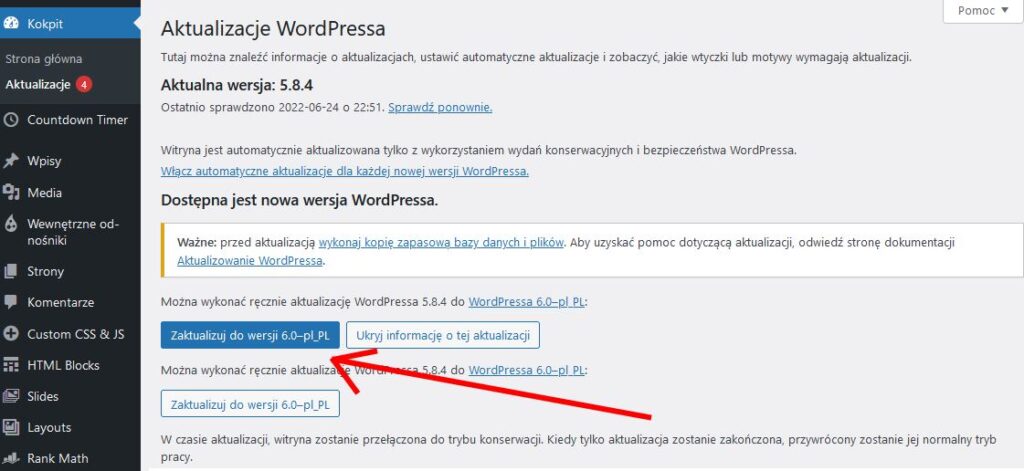
W ten sposób zaktualizujesz WordPressa do najnowszej wersji.
Automatyczna aktualizacja wtyczek WordPress
Budując naszą stronę używamy wielu wtyczek, które spełniają różne funkcje. Ich aktualizacja jest tak samo ważna, jak aktualizacja WordPressa. O ile naszego WordPressa możemy aktualizować raz lub dwa razy w miesiącu, tak mając np. 30 wtyczek te aktualizacje są już dość częste. Warto wtedy ustawić automatyczne aktualizacje. Aby nasze wtyczki aktualizowały się automatycznie należy:
- zalogować się do panelu administracyjnego jako administrator
- kliknąć wtyczki -> Zainstalowane wtyczki
- zaznaczyć wtyczki, które mają się automatycznie aktualizować
- z listy wybrać włącz automatyczne aktualizacje
- nacisnąć zastosuj
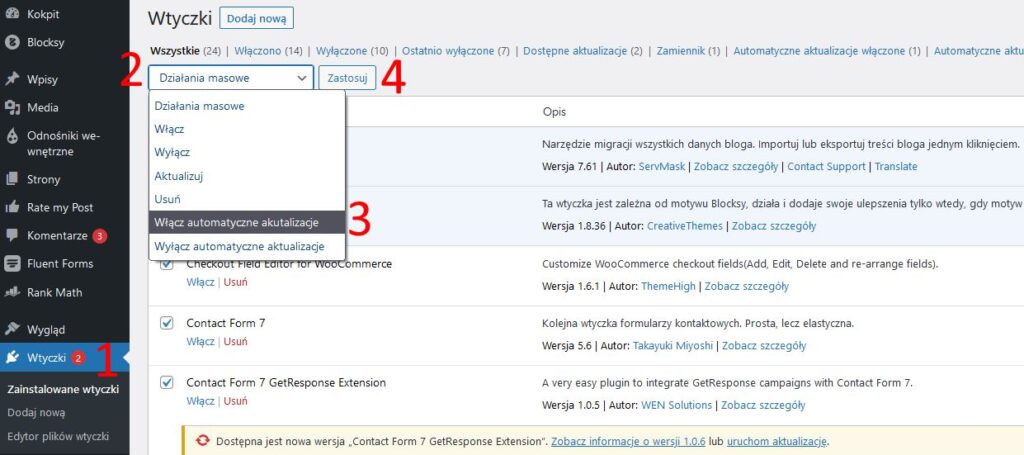
Po wykonaniu tych czynności po prawej stronie obok nazwy wtyczki zobaczymy, że automatyczne aktualizacje są włączone.
Automatyczna aktualizacja motywu WordPress
Pracując na CMS WordPress to stworzenia strony internetowej musimy mieć motyw, który również warto aktualizować. Motyw można aktualizować ręcznie lub automatycznie. Jeśli chcemy aby aktualizacja naszego motywu była automatyczna należy:
- kliknąć Wygląd -> Motywy
- wybrać motyw który używamy
- nacisnąć włącz automatyczne aktualizacje
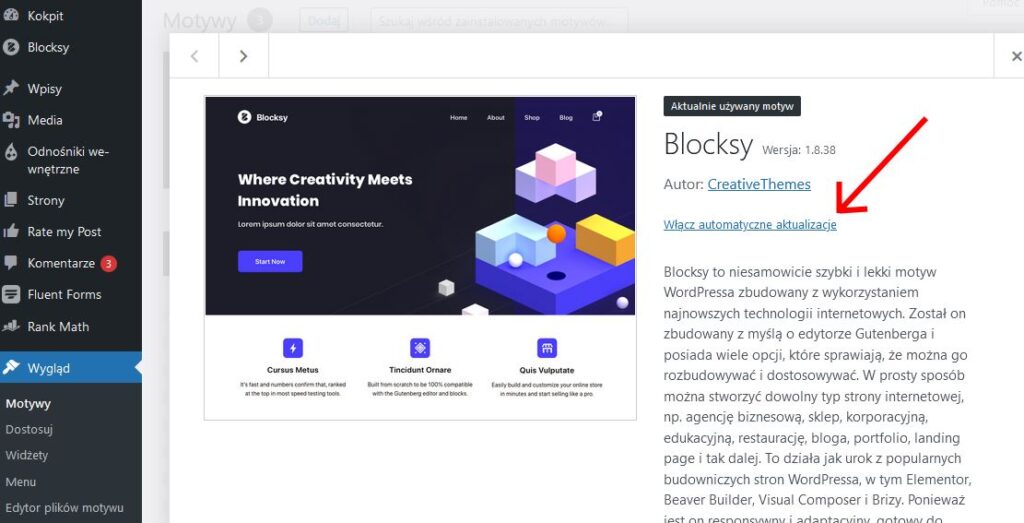
Strona WordPress nie działa po aktualizacji - co robić?
Aktualizacja WordPress zawsze niesie za sobą pewne ryzyko, że po aktualizacji coś będzie nie działać. Niestety wynika to z tego, że nasza strona korzysta z wielu wtyczek, czasami płatnego motywu, który od dawna nie miał aktualizacji i nie pozwala na aktualizację do nowszej wersji.
Jeśli Twoja witryna WordPress nie działa po aktualizacji, prawdopodobnie jakaś wtyczka lub motyw jest niekompatybilny z nową wersją WordPressa. Spróbuj dezaktywować wszystkie wtyczki i motywy, a następnie aktywować je ponownie, jeden po drugim, aby sprawdzić, która z nich powoduje problem. Możesz również spróbować przełączyć się na domyślny motyw WordPressa, aby sprawdzić, czy to rozwiąże problem. Jeśli żadne z tych rozwiązań nie działa, skontaktuj się z swoim hostingiem w celu uzyskania pomocy.
Jeśli nie możesz zalogować się do panelu administratora możesz wyłączyć motyw i wtyczki poprzez swój serwer ftp. Aby to zrobić zaloguj się do swojego serwera ftp, odnajdź katalog gdzie masz zainstalowaną stronę, a następnie zmień nazwę folderu motywu lub wtyczki dodając na końcu jedynkę "1".
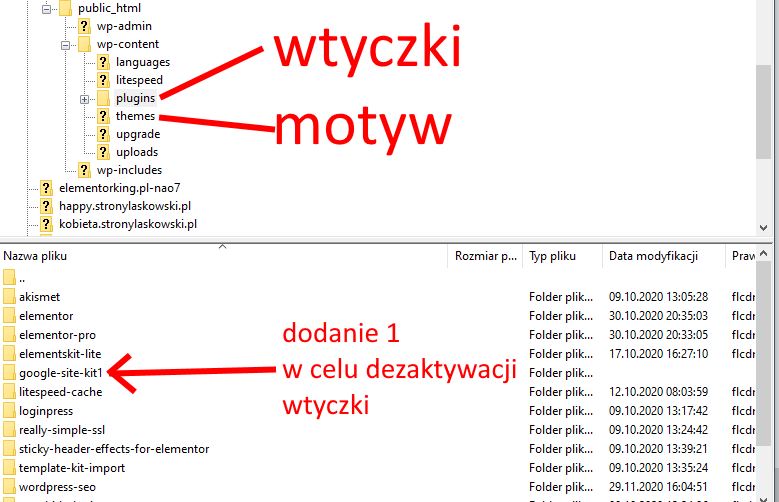
Folder z plikami motywu/szablonu
Folder z swoim motywem znajdziesz w katalogu public_html ->wp_content->themes>nazwa_twojego_motywu
Foldery z plikami wtyczek
Natomiast foldery z wtyczkami znajdziesz w katalogu public_html ->wp_content->plugins
Aktualizacja WordPress - ile kosztuje?
Jeśli nie chcemy samemu przeprowadzić aktualizacji możemy to zlecić firmie, lub skorzystać z usług freelancera, który wykona poprawnie wykona to za nas. Pytanie ile kosztuje aktualizacja WordPressa, czy jest to sama aktualizacja CMS, czy dodatkowo należy zaktualizować motyw, wtyczki, bazę danych i inne pliki.
Koszt aktualizacji będzie zależy od wielkości strony - inaczej będzie wyceniana mała strona internetowa, a inaczej duży sklep internetowy. Dodatkowo koszt będzie różnił się w zależności od tego, czy ma być to sama aktualizacja WordPress czy dodatkowo wspomniane wtyczki, motywy itd.
Koszt aktualizacji WordPress
Cena aktualizacji WordPress powinna wahać się od 150zł w przypadku małej strony internetowej do kilkuset lub nawet kilku tysięcy złotych w przypadku rozbudowanych stron i sklepów internetowych opartych o autorski szablon z dużą ilością wtyczek.
Cennik aktualizacji WordPress
Bazując na własnym doświadczeniu ceny aktualizacji WordPress będą wyglądać następująco:
- strona internetowa (do 10 wtyczek) - od 150 do 300zł, z wtyczkami i motywem od 350 do 500zł
- strona internetowa (powyżej 10 wtyczek) - od 500 do 1000 zł, z wtyczkami i motywem od 1500zł
- autorska strona internetowa (szablon na zamówienie) - od 1500zł / wycena indywidualna
- prosty sklep internetowy (do 15 wtyczek) - od 500 do 1000zł, z wtyczkami i motywem od 1000zł
- zaawansowany/dedykowany sklep internetowy - wycena indywidualna
Ile trwa wykonanie aktualizacji WordPress?
Czas aktualizacji WordPress zależy od wielu czynników, takich jak wielkość strony internetowej, liczba zainstalowanych wtyczek, używana wersja php, czy motyw z którego korzysta strona. Dla najprostszych stron internetowych z wykonaniem kopii bezpieczeństwa można zrobić go w godzinę, natomiast w przypadku niestandardowych motywów, dedykowanych rozwiązań, rozbudowanych stron może to zająć kilka dni (backup i testy).
Sama aktualizacja WordPress trwa kilkadziesiąt sekund, natomiast musisz wiedzieć, że najwięcej czasu zajmuje przygotowanie kopii zapasowej, motywów, aby po aktualizacji na stronie wszystko poprawnie działało, nie było błędów w panelu i aby wszystkie pliki były na swoim miejscu.
W niektórych przypadkach wtyczka pozwala na wykonanie całości prac, natomiast przeważnie aktualizację trzeba robić ręcznie.
Oceń tekst
Średnia ocena 5 / 5. Liczba głosów: 2
Nikt jeszcze nie ocenił
We are sorry that this post was not useful for you!
Let us improve this post!
Tell us how we can improve this post?







